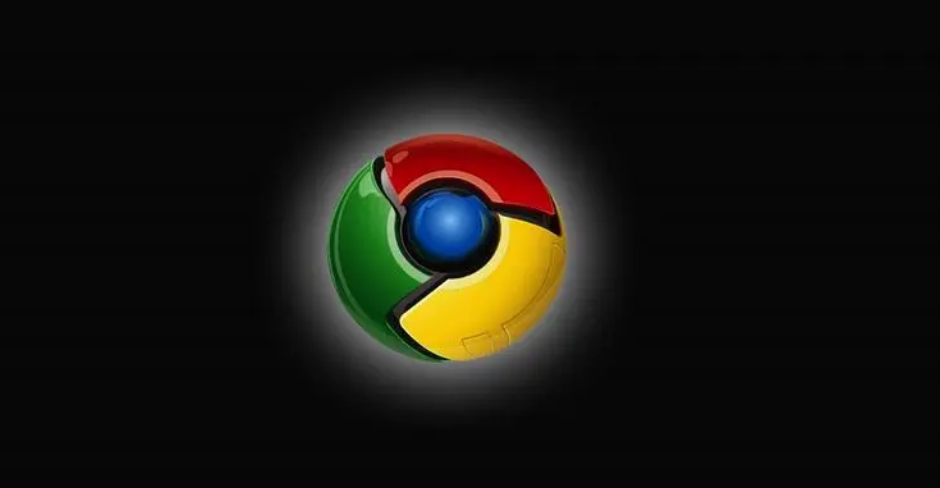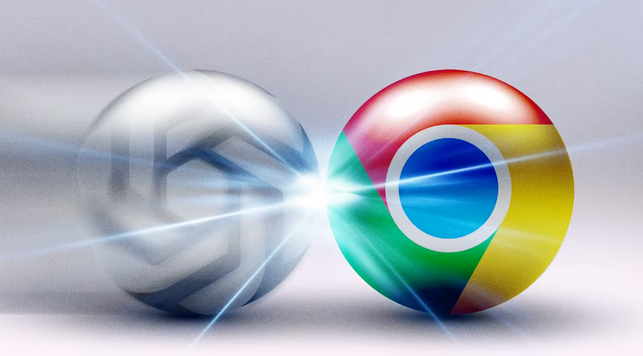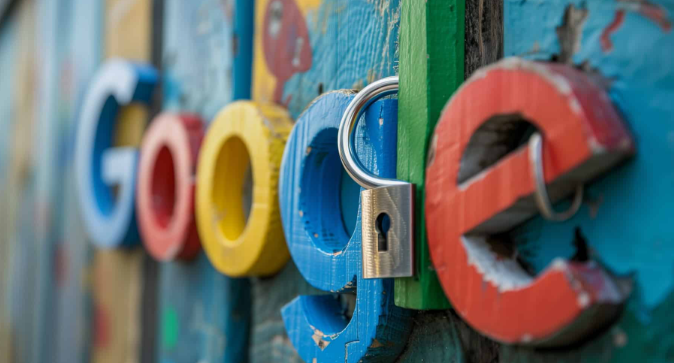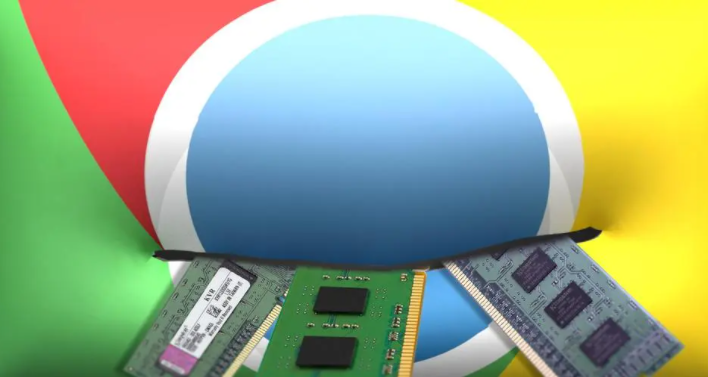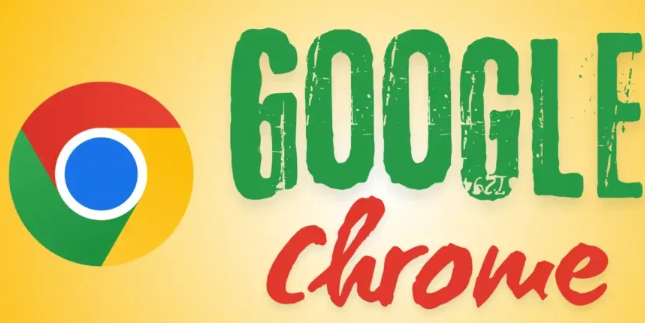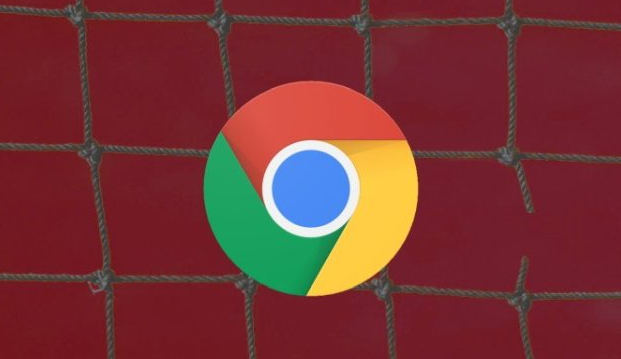教程详情
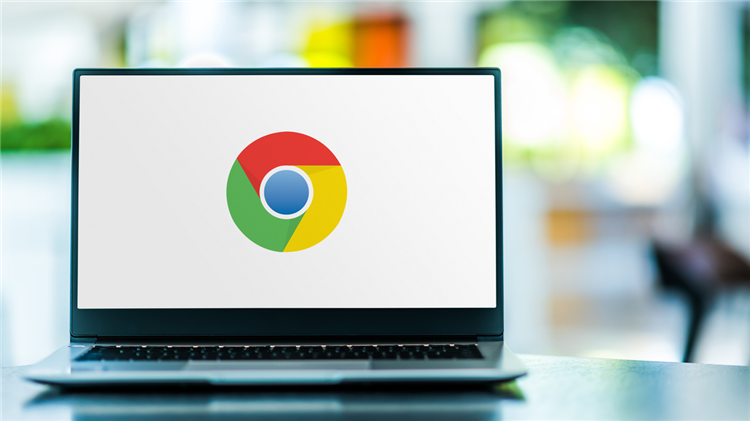
1. 检查浏览器缩放设置:在Windows系统中,可以通过同时按下“Ctrl”键和“+”键来放大页面,按下“Ctrl”键和“-”键来缩小页面,按下“Ctrl”键和数字“0”键则可以恢复页面到原始大小。在Mac系统中,对应的快捷键分别是“Command”键和“+”、“-”、“0”。如果发现通过调整缩放比例能够解决页面显示问题,那么可能是不小心更改了浏览器的缩放设置。此时,可以在浏览器地址栏中输入“chrome://settings/”,然后在“外观”选项中找到“页面缩放”设置,将其调整为默认的100%。
2. 更新或重新安装插件:如果插件版本过旧可能与浏览器不兼容导致缩放失效,可前往Chrome网上应用店检查插件是否有可用更新并下载安装。若更新后仍无效,可先在浏览器右上角点击三个点,选择“更多工具”-“扩展程序”,找到该插件并卸载,然后重新从官方渠道下载最新版插件进行安装。
3. 检查插件冲突:当安装多个插件时,其中某些插件可能会相互冲突从而影响页面缩放功能。可在浏览器的“扩展程序”页面中,逐一禁用其他非必要插件,然后逐个启用以排查出冲突的插件并进行处理,如卸载或寻找替代插件。
4. 调整浏览器相关设置:在浏览器地址栏中输入“chrome://flags”,再在页面中搜索“禁用网页缩放”,将其设置成“未启用”状态。同时,可检查浏览器的隐私和安全设置,确保没有限制到插件的缩放功能。
5. 清除浏览器缓存和Cookie:过多的缓存和Cookie可能会干扰插件的正常功能。可以在浏览器设置中找到“隐私与安全”部分,然后选择“清理浏览数据”,勾选“缓存的图片和文件”以及“Cookie及其他网站数据”,最后点击“清除数据”。
6. 修复插件错误:如果是插件自身的代码错误导致缩放失效,可尝试联系插件开发者反馈问题并寻求修复。也可在Chrome浏览器中按F12键打开开发者工具,在Console面板查看是否有相关错误提示,根据提示信息尝试自行修复或调整插件设置。